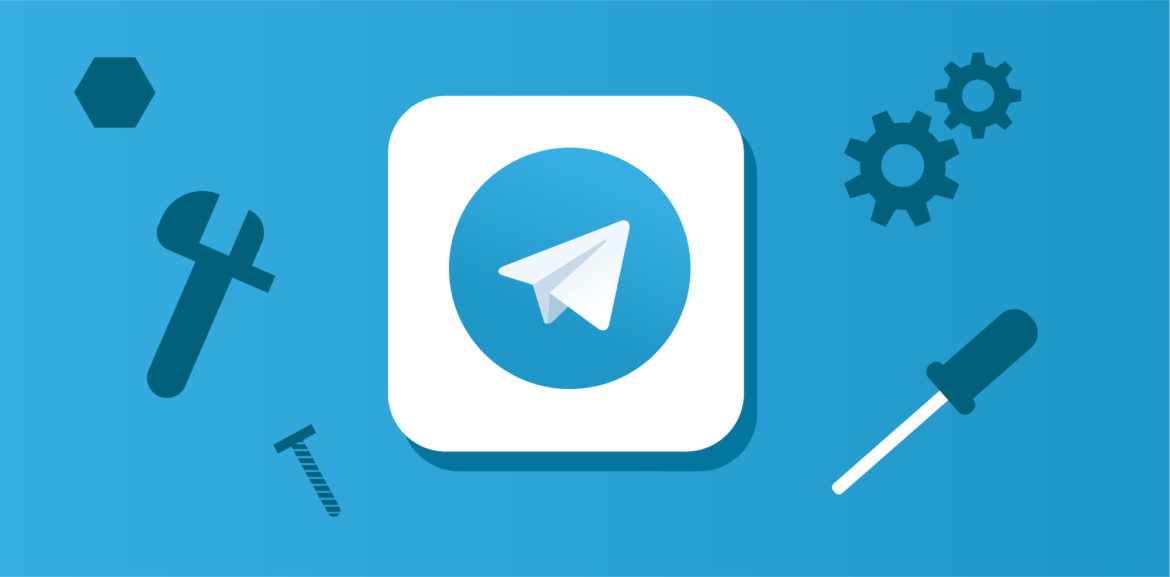В предыдущей статье мы рассматривали установку Klipper на Orange Pi 3 LTS, но что бы не делать ее очень длинной мы приняли решение разбить на несколько статей.
Сегодня мы рассмотрим установку и настройку Телеграмм бота.
1. Открываем Телеграмм и стучимся главному Боту – BotFather
2. Пишем команду /newbot и следуем инструкциям.
Сначала вводите название бота, потом вводите username формата “NAME_bot”, где NAME любое имя на английском
В ответ мы получаем сообщение об успешном создании бота. В этом сообщение будет фраза: “Use this token to access the HTTP API:”, после нее идет красная строчка с вашим токеном, скопируйте его он нам понадобиться
3. Я не буду рассказывать о подключении к вашей Pi 3 через приложения puTTY (Windows) или Terminal (MacOS), об этом вы можете прочитать в этой статье, практически в самом начале. Итак, мы подключились к консоле SSH нашей пишки и готовы вводить команды.
4. Идем в корневую директорию и потом сразу в папку с установщиком :
cd ~
cd kiauh5. Запускаем установщик:
./kiauh.sh 
Нажимаем 1 и Enter
На следующем экране нажимаем 8 (Telegram Bot) и Enter
Главный вопрос, который задаст Вам установщик, это расположение файла конфигурации, прописать нужно следующее: (вместо klipper пропишите имя своего пользователя):
/home/klipper/printer_data/config/Это позволит изменять конфигурацию непосредственно из Fluidd
6. Переходим к редактированию конфигурационных файлов:
nano ~/printer_data/config/telegram.conf7. В строку bot_token: через пробел впишите свой Token, полученный от BotFather
8. Нажимаем CTRL + X, Y и Enter и еще раз Enter, это сохранит вашу конфигурацию бота
9. Перезагружаем бота:
sudo systemctl restart moonraker-telegram-bot10. Далее открываем Телеграмм, открываем диалог с вашим созданным ботом и шлем ему /start в ответ Вы получите:
Unauthorized access detected with chat_id: 123456789.
||This incident will be reported.||Копируем chat_id
11. Открываем снова конфигурационный файл:
nano ~/printer_data/config/telegram.confВставляем в файл конфигурации Telegram в параметр chat_id, Все остальные настройки мы пока не трогаем. В последствии нам нужно будет прописать здесь камеру и убрать Timelapse секцию, так как timelapse мы будем писать другим плагином(будет описано в следующих статьях)
О тонкой настройки Телеграмм бота можно прочитать в документации
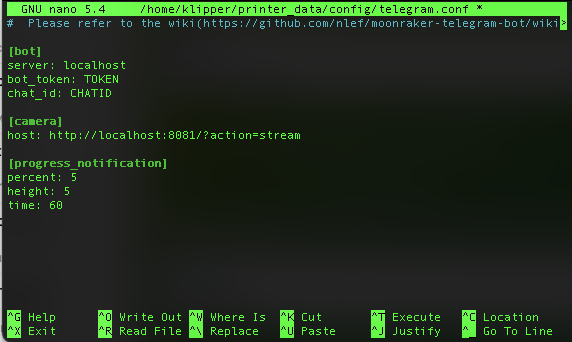
8. Нажимаем сочетания клавиш: CTRL + X
9. Консоль задаст вопросы: “Вы действительно хотите сохранить?” – нажимаем Y и Enter
10. Консоль спросит про имя файла – нажмем еще раз Enter
11. Перезагружаем Telegram bot:
sudo systemctl restart moonraker-telegram-botНабираете пароль своего пользователя и жмете Enter.
После перезапуска, Бот сам вам напишет. На это настройка Телеграм бота для Klipper закончена.
Приятного использования